Ha törölni szeretné rendelési előzményeit az Amazonról, az nehéz lehet. Az alábbiakban ismertetjük azokat a lépéseket, amelyeket meg kell tennie az Amazon rendelési előzményeinek kezeléséhez.

Tudja-e Törli rendelési előzményeit az Amazonon?
Sajnos nincs mód a rendelési előzmények törlésére az Amazonon. Az Amazon nem teszi lehetővé a rendelési előzmények teljes törlését, mivel nyilvántartást vezet mindenről, amit valaha vásárolt az oldalról. Ez magában foglalja a törölt vagy a korábban visszatért az Amazonhoz rendeléseket.
Egyes megoldások azonban segíthetnek elrejteni az Amazon-rendeléseit a kíváncsi szemek elől. A legjobb módszer a rendelések archiválása, ami elrejti őket a szem elől (de nem törli). Kipróbálhat más módszereket is, például egy Amazon háztartási fiók használatát, vagy akár a fiók törlését is.
Az Amazon-rendelések archiválása
Mint már említettük, a rendelési előzmények törlésének legjobb módja nem a törlés, hanem az archiválás. A rendelés archiválása nem törli azt, hanem egy külön oldalra helyezi át, amely kevésbé látható, de továbbra is elérhető. Fiókonként legfeljebb 500 rendelést archiválhat.
Mivel a tételek csak el vannak rejtve, ez nem egy bolondbiztos módszer, hiszen bárki, aki tudja, hogyan lehet elérni az archivált rendelések oldalát, továbbra is láthatja őket. Ha vásárolt valamit, amit nem szeretné, hogy mások lássák a fiókját, akkor előfordulhat, hogy az archiválás nem elegendő ahhoz, hogy ne lássák.
Ha azonban szeretné archiválni Amazon-rendelését, kövesse ezeket a lépéseket.
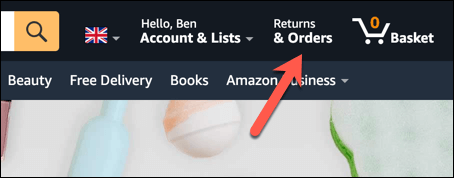
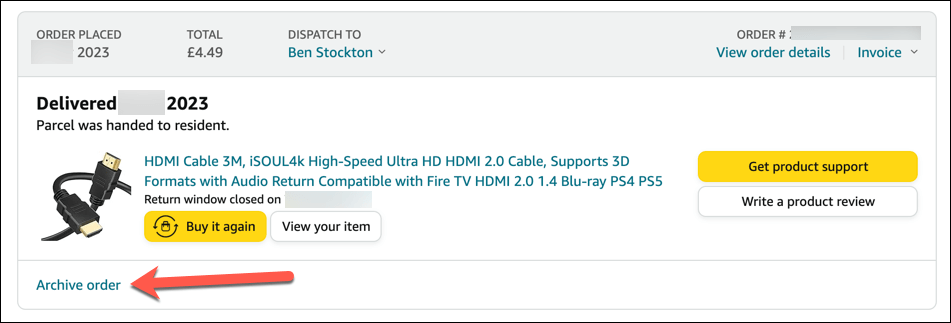
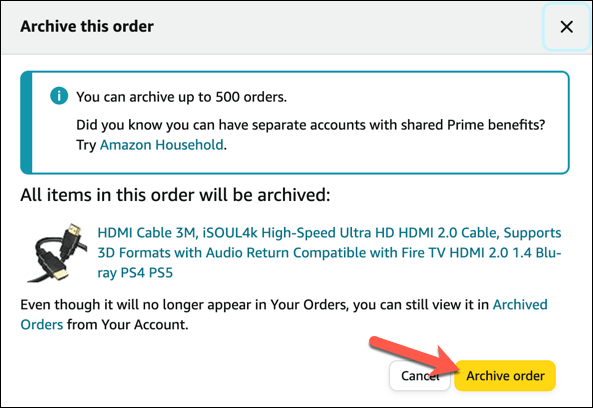
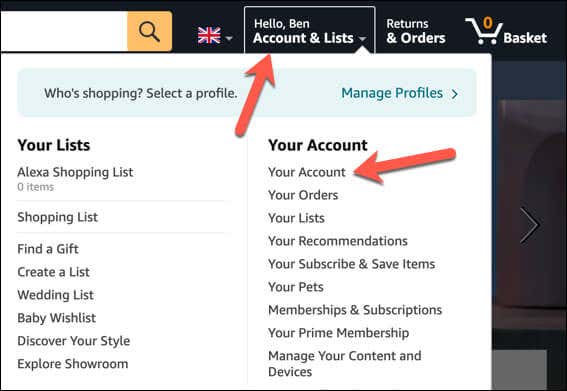
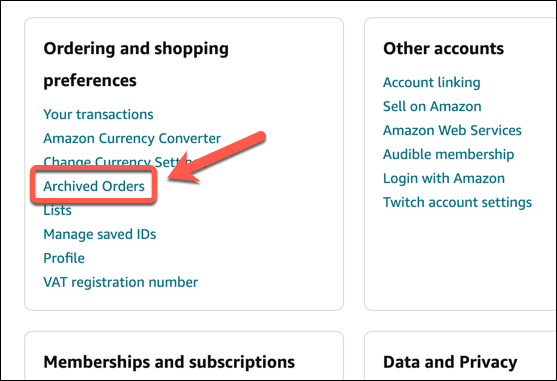
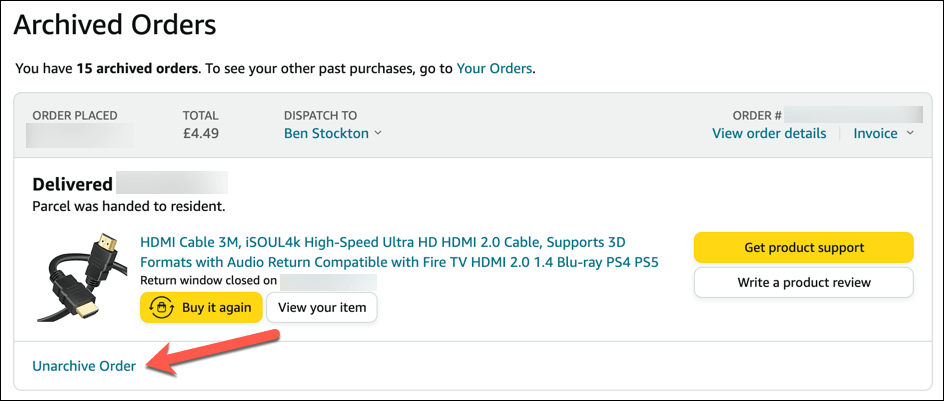
Egyéb módszerek az Amazon-megrendelések rejtve tartására
Az Amazon-rendelés elrejtésének leggyorsabb módja az archiválás. Kipróbálhat azonban néhány más módszert is, amelyek közelebb visznek a rendelési előzmények teljes törléséhez. Ezek a következők:
Az Amazon rendelési előzményeinek kezelése
Anélkül, hogy törölheti rendelési előzményeit az Amazonról, inkább a fent leírt megoldásokat kell használnia. A rendelések archiválása továbbra is a legjobb megoldás, de ha drasztikusabb megoldásra van szüksége, bármikor létrehozhat helyette új Amazon-fiókot.
Szeretne többet megtudni az Amazon rendelési előzményeiről? töltse le az Amazon rendelési előzményeit segítségével áttekintheti egy táblázatban. Ha ki lett zárva, állítsa vissza Amazon-fiókját megteheti, ha kapcsolatba lép az Amazon ügyfélszolgálatával.
Ajándékokat szeretne vásárolni az Amazonon keresztül barátainak és családjának? Előfordulhat, hogy először megtalálja az Amazon kívánságlistáját -t kell végrehajtania a vásárlás megkezdéséhez..